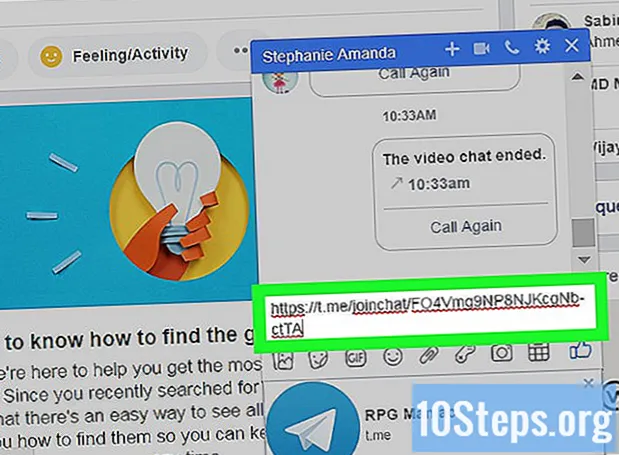Kirjoittaja:
Charles Brown
Luomispäivä:
5 Helmikuu 2021
Päivityspäivä:
16 Saattaa 2024

Sisältö
Tässä artikkelissa opetetaan, kuinka tiedosto voidaan tallentaa PDF-asiakirjana Windows 10-, Microsoft Office-, Google Chrome- tai Mac OS -käyttöjärjestelmässä.
Askeleet
Tapa 1/3: Windows 10
Avaa asiakirja. Avaa tallennettava asiakirja, tiedosto tai verkkosivusto PDF-muodossa.

napsauta sisään Arkisto. Painike on valikkopalkissa näytön vasemmassa yläkulmassa.
napsauta sisään Printata. Katso pystysuuntainen valikko vasemmalla, keskellä.

Tuplaklikkaus Microsoft tulosta PDF-tiedostoon.
Anna tiedostolle nimi. Kirjoita valintaikkunan alaosassa olevaan Tiedostonimi-kenttään.

Valitse sijainti, johon haluat tallentaa tiedoston.
napsauta sisään kunnossa. Etsi valintaikkuna valintaikkunan oikeasta alakulmasta. Kun tämä on tehty, asiakirja tallennetaan PDF-tiedostona valittuun sijaintiin.
Tapa 2/3: Microsoft Officen käyttäminen
Avaa Word-, Excel- tai PowerPoint-asiakirja.
napsauta sisään Arkisto. Painike on valikkopalkissa näytön vasemmassa yläkulmassa.
napsauta sisään Tallenna nimellä. Katso vasemmalla olevan pystysuuntaisen valikon yläosaa.
- Joissakin Office-versioissa joudut ehkä napsauttamaan Viedä... jos tämä on vaihtoehto valikossa Arkisto.
napsauta sisään Tyyppi pystyvalikossa. Tämä vaihtoehto voi näkyä "tiedostomuodona" joissakin Office-versioissa.
valita PDF.
Kirjoita asiakirjan nimi Tiedoston nimi -kenttään.
Valitse sijainti, johon haluat tallentaa asiakirjan.
napsauta sisään Julkaista. Painike on valintaikkunan oikeassa alakulmassa. Kun tämä on tehty, asiakirja tallennetaan PDF-tiedostona valittuun sijaintiin.
Tapa 3/3: Mac
Avaa asiakirja. Avaa tallennettava asiakirja, tiedosto tai verkkosivusto PDF-muodossa.
napsauta sisään Arkisto. Painike on valikkopalkissa näytön vasemmassa yläkulmassa.
napsauta sisään Printata. Katso pystysuuntaisen valikon alareunassa.
valita PDF. Katso tulostusvalintaikkunan vasemmasta alakulmasta. Ponnahdusvalikko avautuu.
- Jos et näe tätä vaihtoehtoa, etsi ja napsauta Tulosta järjestelmävalintaikkunassa ....
- Jotkin ohjelmat, kuten Adobe Acrobat Reader DC, eivät salli tulostusta PDF-muodossa.
napsauta sisään Tallenna PDF-muodossa. Vaihtoehto on valikon yläosassa.
Anna tiedostolle nimi. Kirjoita valintaikkunan yläosassa olevaan Tallenna nimellä -kenttään.
Valitse sijainti. Etsi haluttu sijainti käyttämällä Tallenna nimellä -kentän alapuolella olevaa pystysuuntaista valikkoa tai valitse yksi vaihtoehdoista valintaikkunan vasemmalla puolella olevassa Suosikit-osiossa.
napsauta sisään Pelastaa. Painike on valintaikkunan oikeassa alakulmassa. Kun tämä on tehty, asiakirja tallennetaan PDF-tiedostona valittuun sijaintiin.
vinkkejä
- Kun tarkastelet asiakirjaa Google Chromessa, voit käyttää myös Tulosta PDF -vaihtoehtoa valitsemalla tulostusvalikosta Tallenna PDF-muodossa.